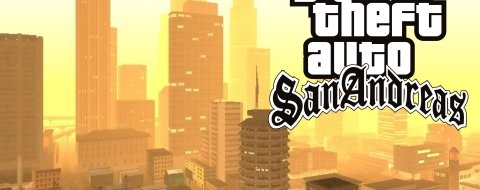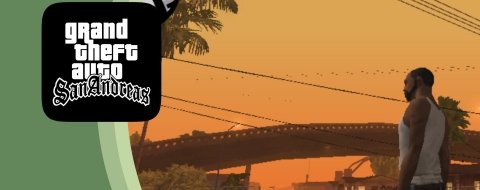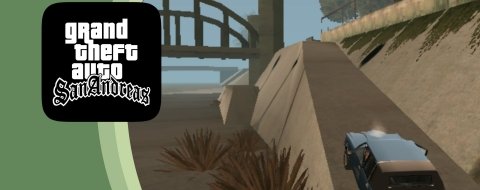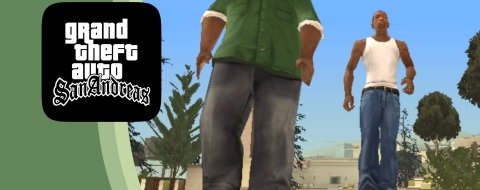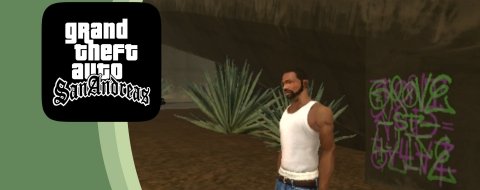La saga Grand Theft Auto no necesita presentaciones. Revolucionó los juegos de mundo abierto y tiene millones de jugadores en todo el mundo. Ya sea a una de sus versiones más recientes, como GTA V o su modo online, o alguna de las remasterizaciones de las entregas más clásicas de GTA, como es el caso de Grand Theft Auto: San Andreas. Por su argumento y su línea temporal, se encuentra ambientada después de Vice City y antes de GTA III. Pero da igual cuando juegues a GTA San Andreas. Siempre te divertirás.
Una gran ventaja de jugar ahora a GTA San Andreas es que no necesitarás un PC demasiado potente. La versión clásica y su remasterización mejorada, The Definitive Edition, funcionan bien en un ordenador medio como el que puedas tener en casa. Además, puedes instalar GTA San Andreas de distintas maneras. Bien a través de las tiendas de juegos para PC o utilizando un emulador Android y el instalador APK del juego. Elijas el método que elijas, la instalación es rápida y sencilla. Y lo mejor de todo, no tendrás que configurar nada. Instalar y jugar.
Los requisitos mínimos para instalar GTA San Andreas en PC son:
- Windows 10 de 64 bits.
- Procesador Intel Pentium de 1 GHz o AMD Athlon equivalente.
- Memoria RAM de 256 MB o superior.
- Tarjeta de vídeo de 64 MB compatible con DirectX 9 (GeForce3 o superior).
- Tarjeta de sonido compatible con DirectX 9.
- Espacio disponible en el disco duro: 4,7 GB.
- Dispositivos de entrada: teclado y ratón.
- También puedes usar mando en la versión más nueva disponible en tiendas de juegos.
Cómo instalar GTA San Andreas en PC a través de Steam
Steam es la tienda más conocida para instalar juegos en PC. Su catálogo es interminable y cuenta con títulos de los principales desarrolladores. Entre ellos, Rockstar Games. De manera que si tienes espacio suficiente, puedes llenar tu ordenador de juegos como GTA San Andreas y similares.
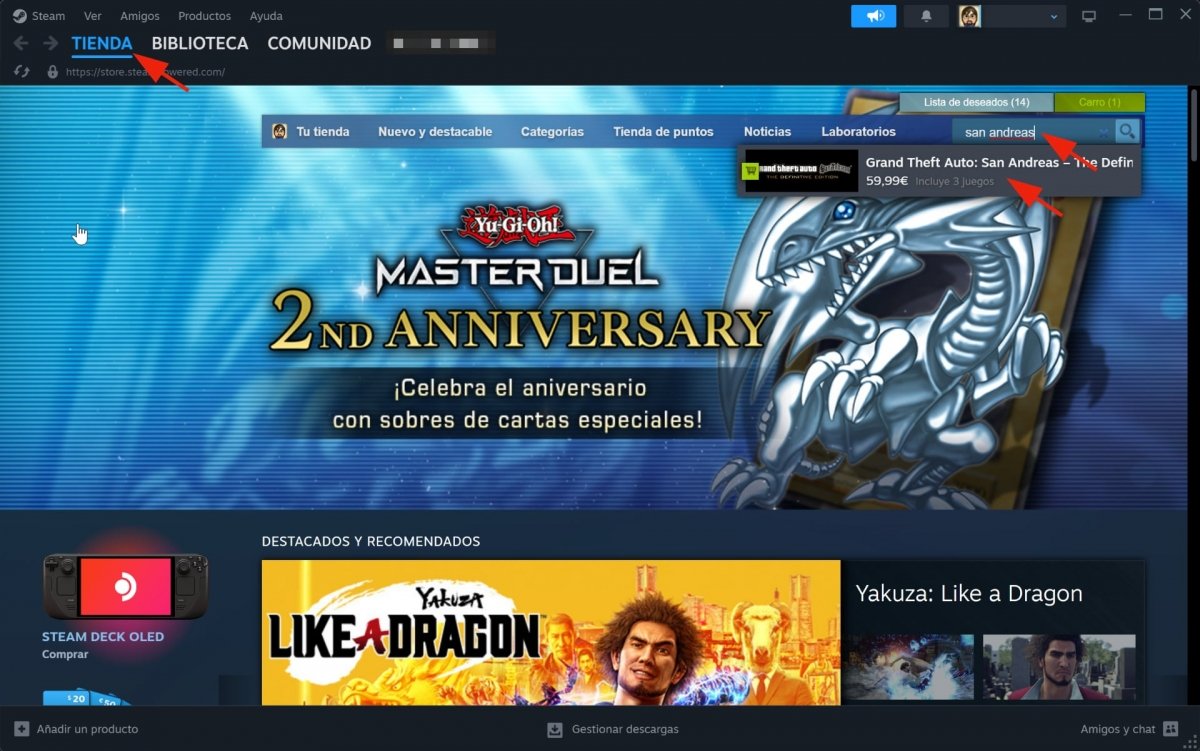 Buscar GTA San Andreas en Steam
Buscar GTA San Andreas en Steam
Actualmente, GTA San Andreas está disponible en las tiendas como Steam en su versión The Definitive Edition. Tiene gráficos mejorados de alta resolución, mejoras en el control y experiencia de juego. E incluso permite lanzar los trucos y códigos secretos de la versión para consolas. Eso sí. Por ahora, The Definitive Edition reúne tres juegos en uno que no puedes adquirir por separado: GTA III, GTA Vice City y GTA San Andreas.
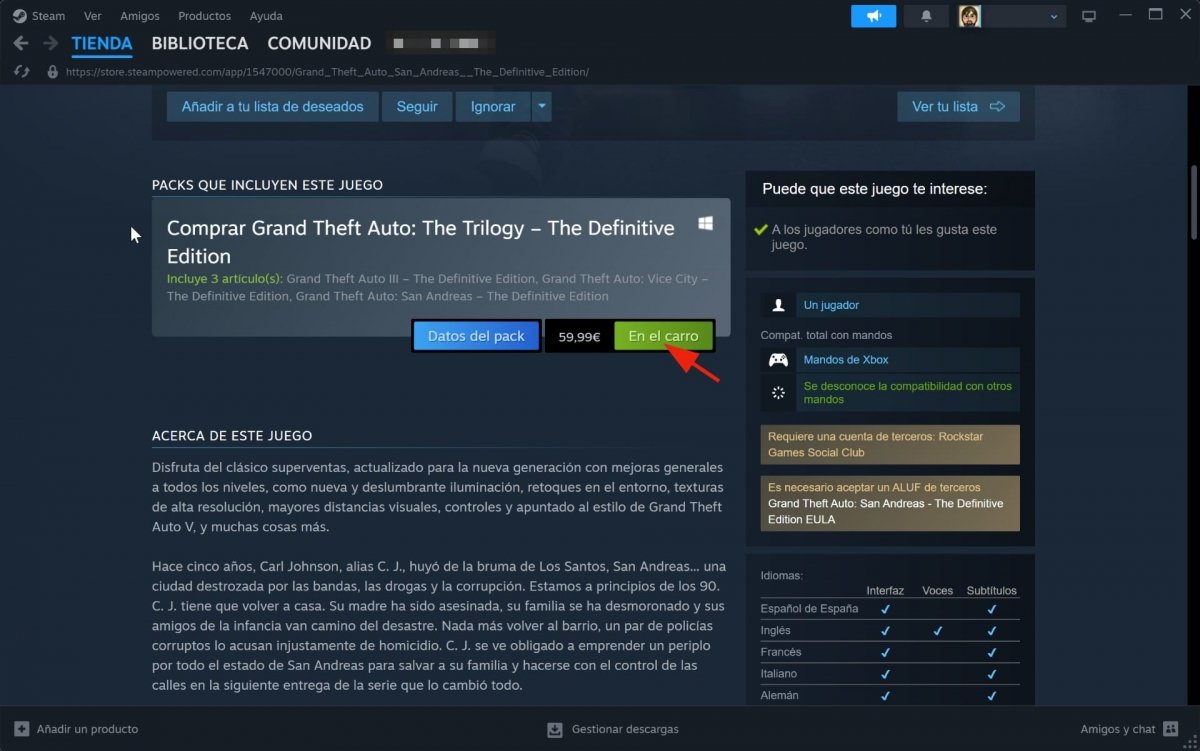 Comprar GTA San Andreas en Steam
Comprar GTA San Andreas en Steam
Para instalar GTA San Andreas en PC desde Steam, tendrás que buscar el juego. Aunque tiene ficha individual, no es posible comprarlo por separado, así que te enviará a la ficha de los tres juegos GTA antes mencionados. Como ocurre con cualquier juego, haz clic en el botón de compra. Luego te pedirá elegir si quieres hacer la compra para ti o para un amigo o familiar. Elige la primera opción. Finalmente, indica un método de compra e introduce los datos necesarios para formalizar la compra.
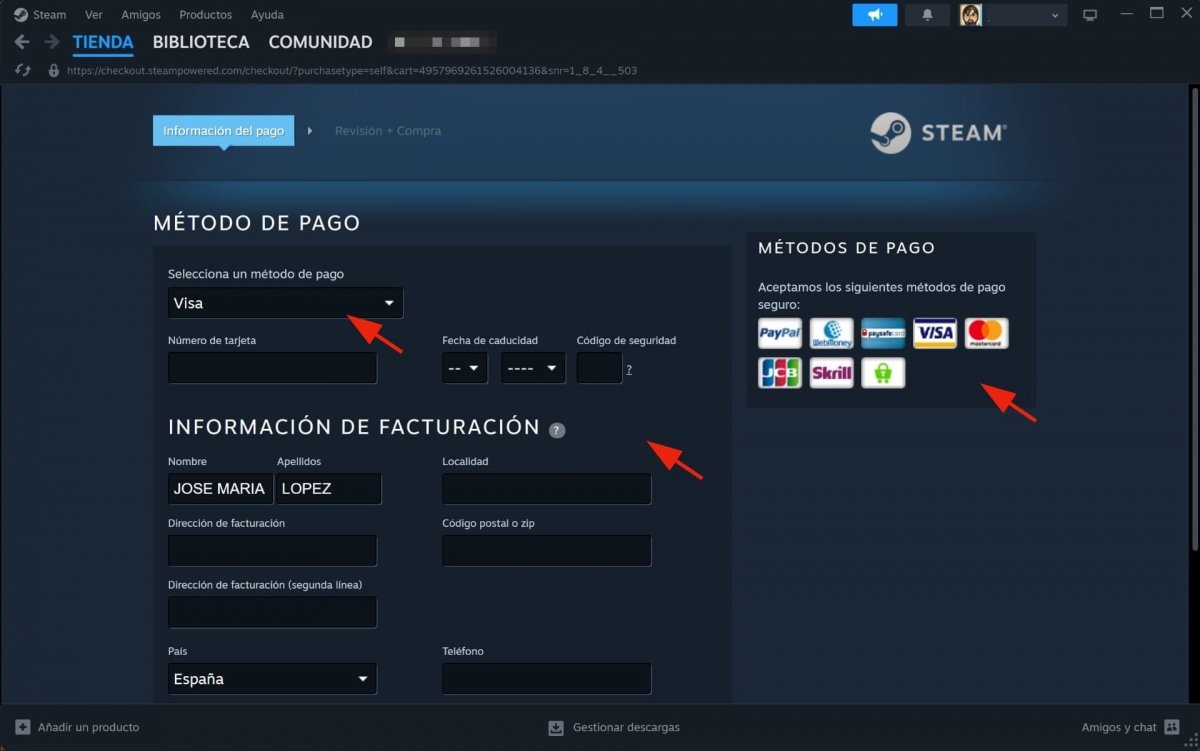 Elegir método de pago al comprar GTA San Andreas en Steam
Elegir método de pago al comprar GTA San Andreas en Steam
Al terminar la compra, vuelve a la Biblioteca. Ahí encontrarás GTA San Andreas. O en esta ocasión, GTA Trilogy The Definitive Edition. Tres juegos en uno a buen precio. Haz clic en Instalar, sigue las instrucciones del asistente y, al terminar, podrás hacer clic en el botón Jugar. El propio juego te preguntará a qué juego quieres jugar. Elige entre GTA III, GTA Vice City y GTA San Andreas y a disfrutar de horas y horas de diversión.
En resumen, para instalar GTA San Andreas en PC desde Steam:
- Abre Steam.
- Busca “San Andreas” en el buscador.
- Entra en su ficha.
- Haz clic en Comprar.
- Si no está disponible, la ficha incluye un atajo a GTA Trilogy, que incluye GTA San Andreas.
- Realiza la compra y sigue las instrucciones.
- Primero, indica que la compra es para ti.
- Luego elige un método de pago e introduce los datos necesarios.
- Ve a Biblioteca y busca tu juego.
- Entra en la ficha y haz clic en Instalar.
- Al terminar, podrás hacer clic en Jugar.
- Steam te ayudará a elegir entre GTA San Andreas, GTA III y GTA Vice City.
Cómo instalar GTA San Andreas en PC con Rockstar Games Launcher
La saga Grand Theft Auto pertenece a Rockstar Games. De manera que una posibilidad para instalar GTA San Andreas en PC consiste en instalar previamente el lanzador de esta desarrolladora. Es decir, Rockstar Games Launcher. En él encontrarás los principales juegos de Rockstar para comprar e instalar cómodamente en tu ordenador.
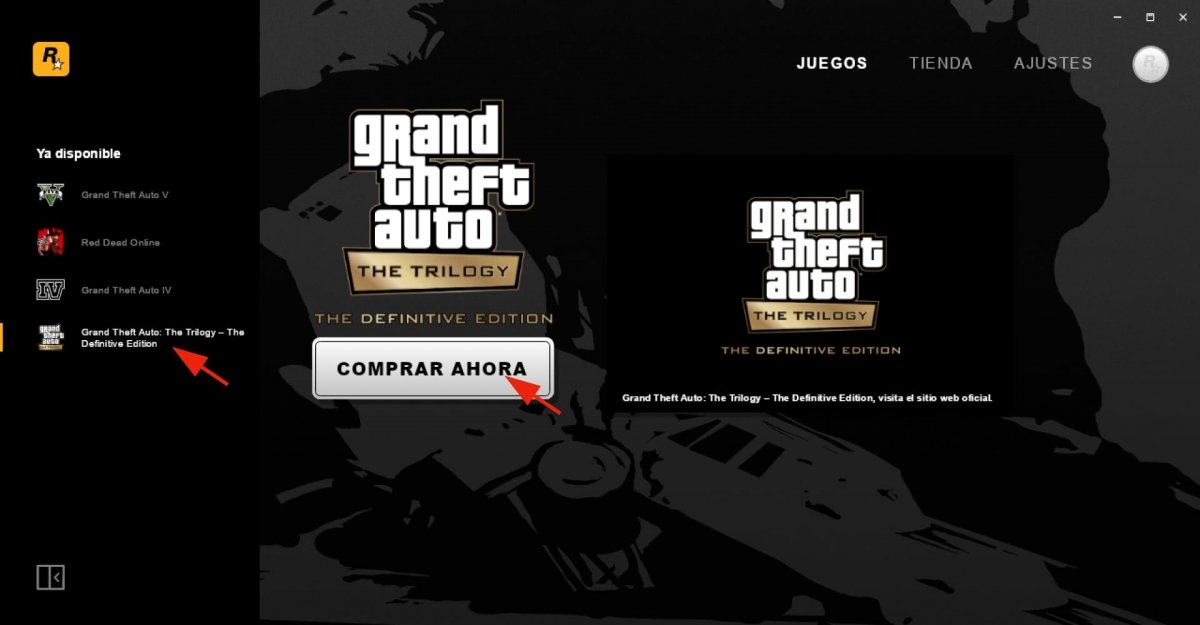 Buscar GTA San Andreas en Rockstar Games
Buscar GTA San Andreas en Rockstar Games
Elige qué juego quieres comprar. En este caso, tendrás que elegir Grand Theft Auto The Trilogy. Incluye GTA San Andreas, GTA III y GTA Vice City. Tres juegos clásicos en uno con mejoras gráficas y de experiencias de juego. El proceso de compra es simple. Haz clic en Comprar ahora, comprueba el precio, vuelve a hacer clic en Comprar ahora y, finalmente, elige un método de compra de entre los muchos disponibles.
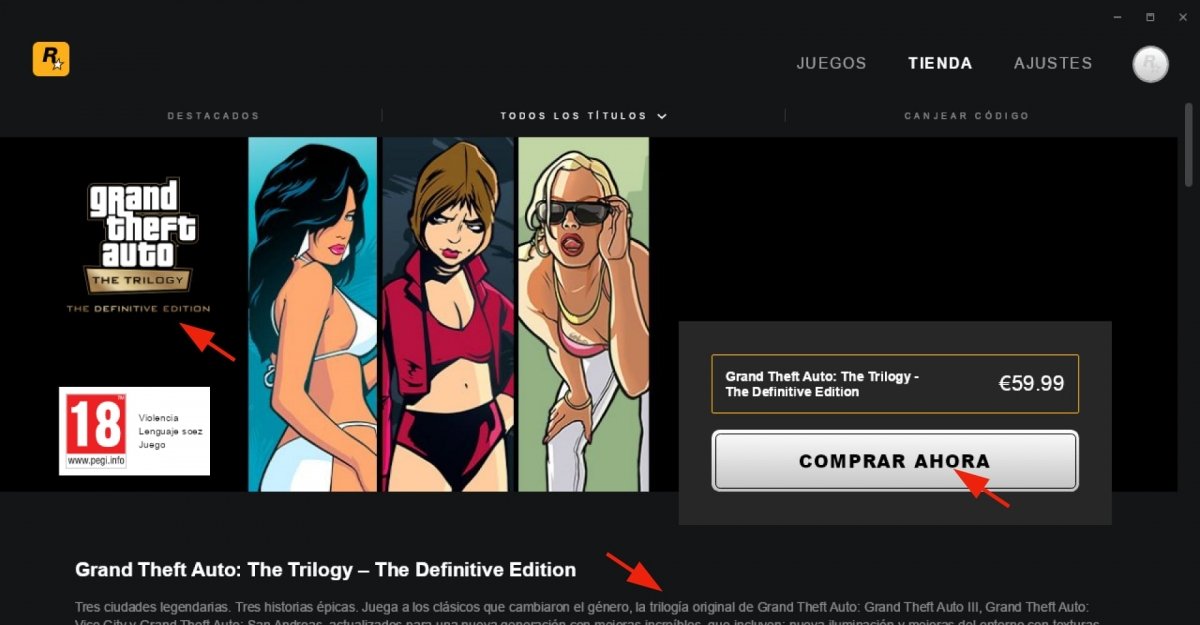 Comprar GTA San Andreas en Rockstar Games
Comprar GTA San Andreas en Rockstar Games
Cuando finalice la compra, ve a Juegos y entra en GTA The Trilogy. La primera vez tendrás que instalar el juego en sí haciendo clic en Instalar ahora. Al terminar el proceso, podrás hacer clic en Jugar. El propio juego te mostrará un menú para elegir si quieres jugar a San Andreas, GTA III o Vice City.
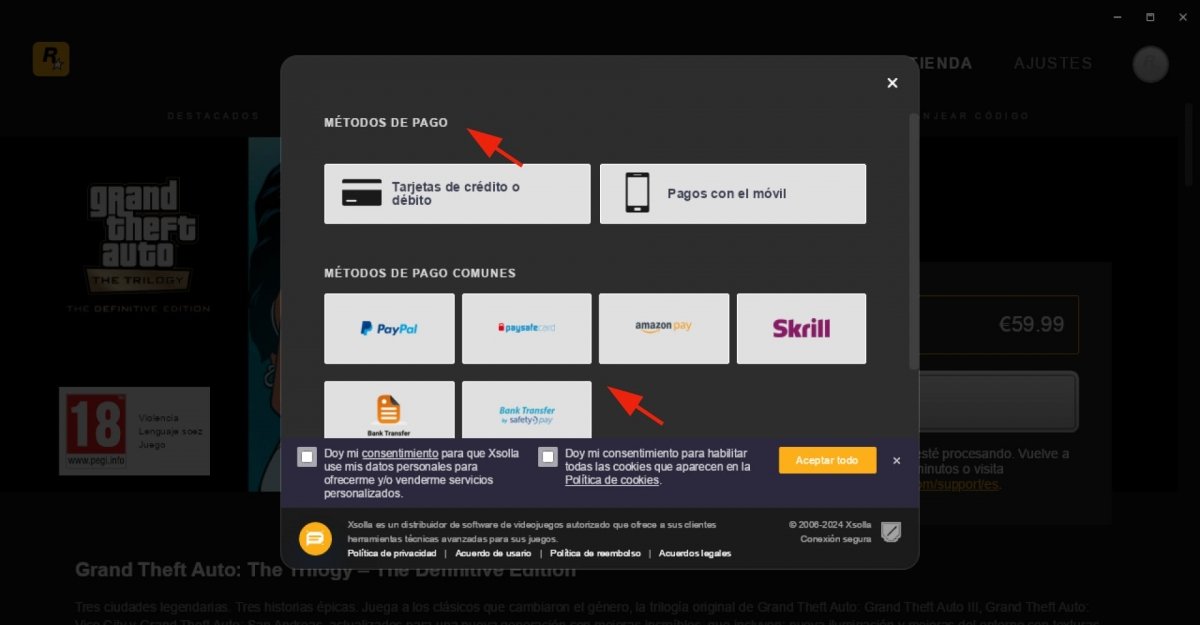 Elegir método de pago al comprar en Rockstar Games
Elegir método de pago al comprar en Rockstar Games
En resumen, para instalar GTA San Andreas en PC desde Rockstar Games Launcher:
- Abre Rockstar Games Launcher.
- Entra en la ficha de GTA The Trilogy.
- Haz clic en Comprar ahora.
- Comprueba que los datos son correctos y vuelve a hacer clic en Comprar ahora.
- Elige un método de pago e introduce los datos necesarios.
- Al terminar, ve a Juegos y entra en la ficha de GTA The Trilogy.
- Haz clic en Instalar ahora.
- Cuando acabe la instalación, podrás hacer clic en Jugar.
Cómo instalar GTA San Andreas en PC desde Epic Games Launcher
Como no hay dos sin tres, si no te convencen las opciones anteriores, siempre puedes instalar GTA San Andreas a través de la tienda de Epic Games, que hace las veces de lanzador de juegos. Una de sus características más destacadas es que siempre hay ofertas, descuentos y algún juego gratis.
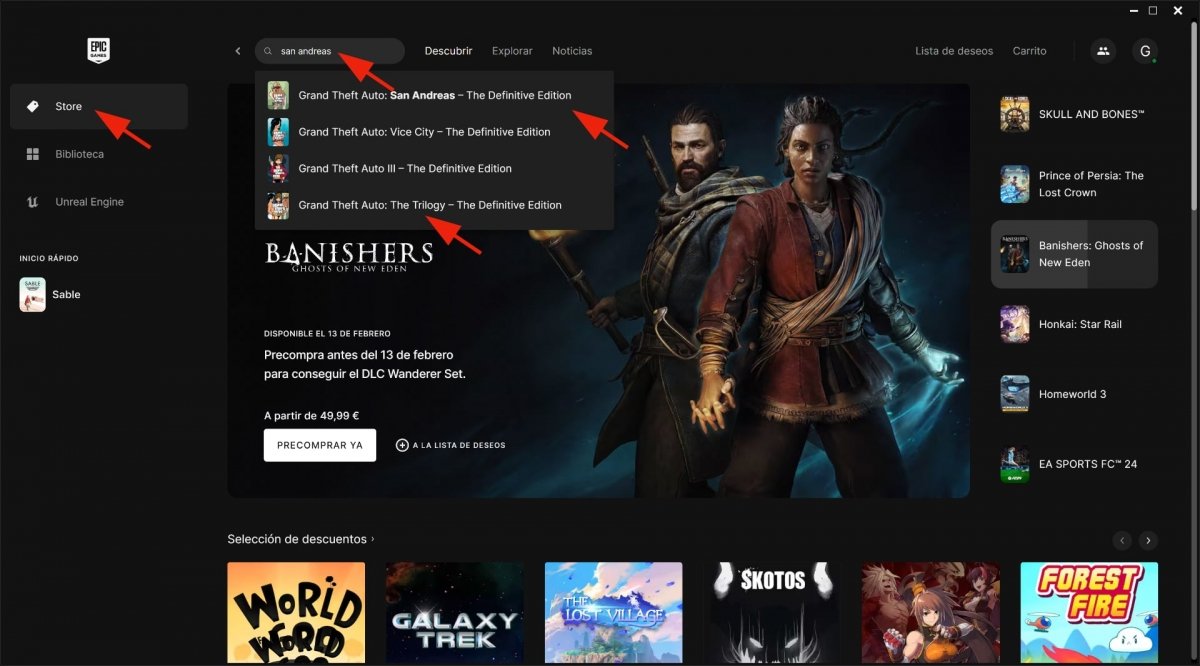 Buscar GTA San Andreas en Epic Games
Buscar GTA San Andreas en Epic Games
El proceso de compra e instalación en Epic Games Launcher es sencillo. Primero buscamos GTA San Andreas. Es posible que su ficha esté disponible pero sin botón de compra. Así que, desde la propia ficha o desde el buscador, ve a la ficha de GTA The Trilogy, un tres en uno que incluye GTA San Andreas junto a GTA III y Vice City. Los tres en versión remasterizada.
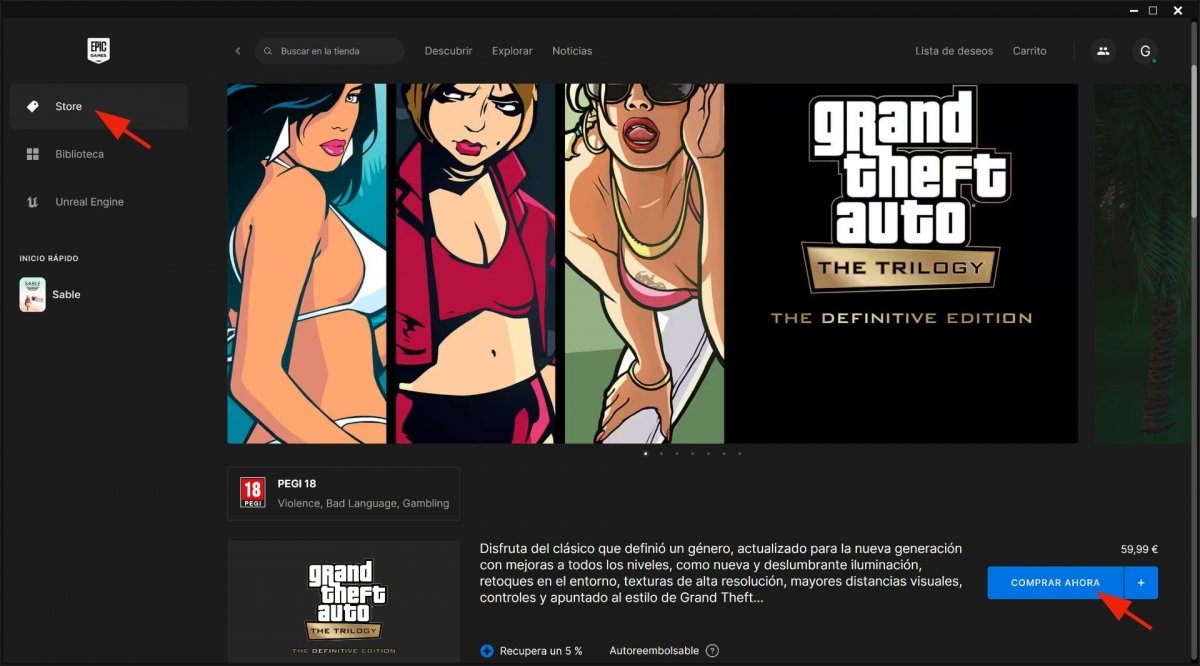 Comprar GTA San Andreas en Epic Games
Comprar GTA San Andreas en Epic Games
Hacemos clic en el botón de Comprar ahora. Revisamos que vamos a comprar GTA The Trilogy y su precio final. Luego selecciona el método de compra, introduce los datos necesarios y, al finalizar dicha compra, ya tendrás el juego en tu Biblioteca.
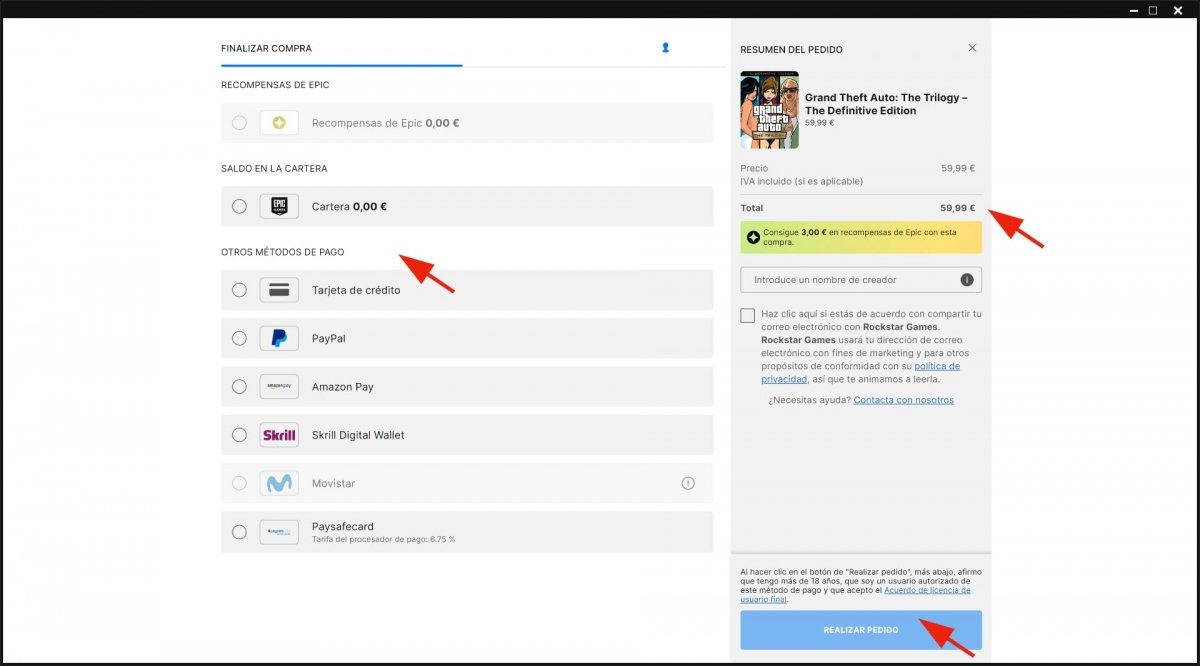 Elegir método de pago al comprar en Epic Games
Elegir método de pago al comprar en Epic Games
Ve a Biblioteca, busca GTA San Andreas, o en su lugar, GTA The Trilogy, y haz clic en Instalar. El asistente hará el trabajo duro por ti. Al cabo de unos minutos, ya verás que debajo del juego aparece el indicador Iniciar. Haz clic en él para jugar a GTA San Andreas o a sus hermanos, GTA III y Vice City.
En resumen, para instalar GTA San Andreas en PC desde Epic Games Launcher:
- Abre Epic Games Launcher.
- Busca GTA San Andreas.
- Entra en su ficha. Si no hay botón de compra, busca GTA The Trilogy.
- Haz clic en Comprar ahora.
- Elige el método de pago y realiza la compra.
- Cuando finalice, ve a Biblioteca.
- Allí, selecciona el juego o pack de juegos GTA The Trilogy.
- Haz clic en Instalar.
- Sigue las instrucciones.
- Una vez finalizada la instalación, aparecerá el indicador Iniciar.
- Ya puedes empezar a disfrutar de GTA San Andreas en tu PC.
Cómo instalar GTA San Andreas gratis en PC con su APK y un emulador Android
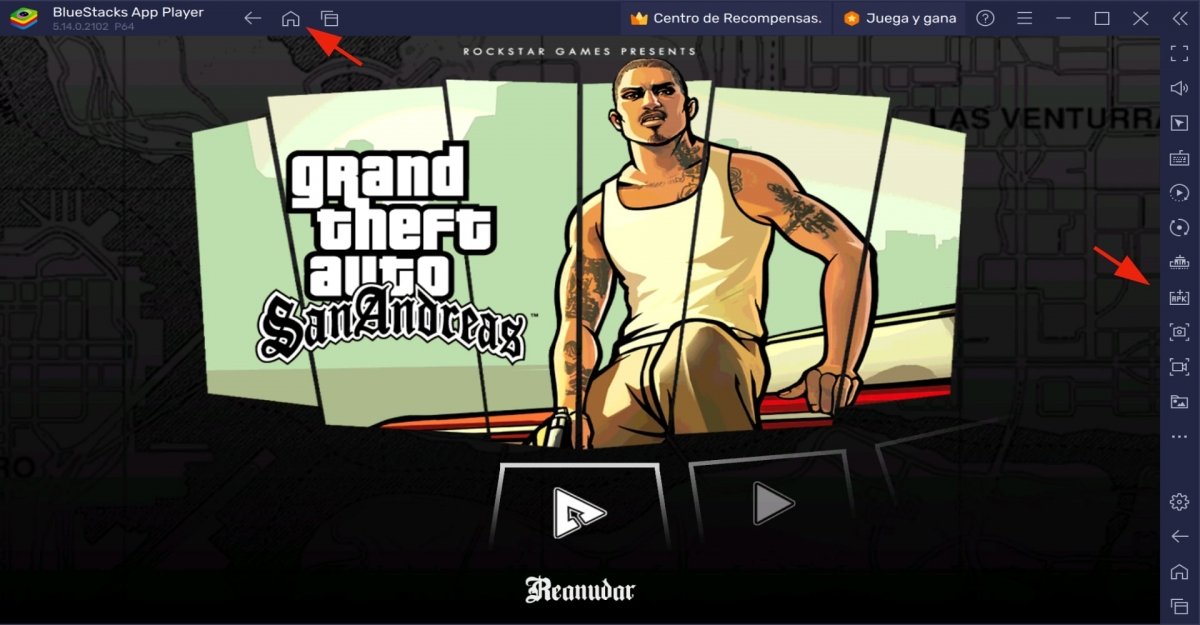 GTA San Andreas en BlueStacks
GTA San Andreas en BlueStacks
Al principio de este artículo decíamos que GTA San Andreas está disponible en varias plataformas. Además de poder instalarlo en PC de forma nativa, es posible jugarlo a través de su APK para Android. Hoy en día, hay multitud de emuladores de Android para jugar en PC. Con esos emuladores podrás instalar el APK de GTA San Andreas y jugarlo en PC sin necesidad de usar un teléfono con Android.
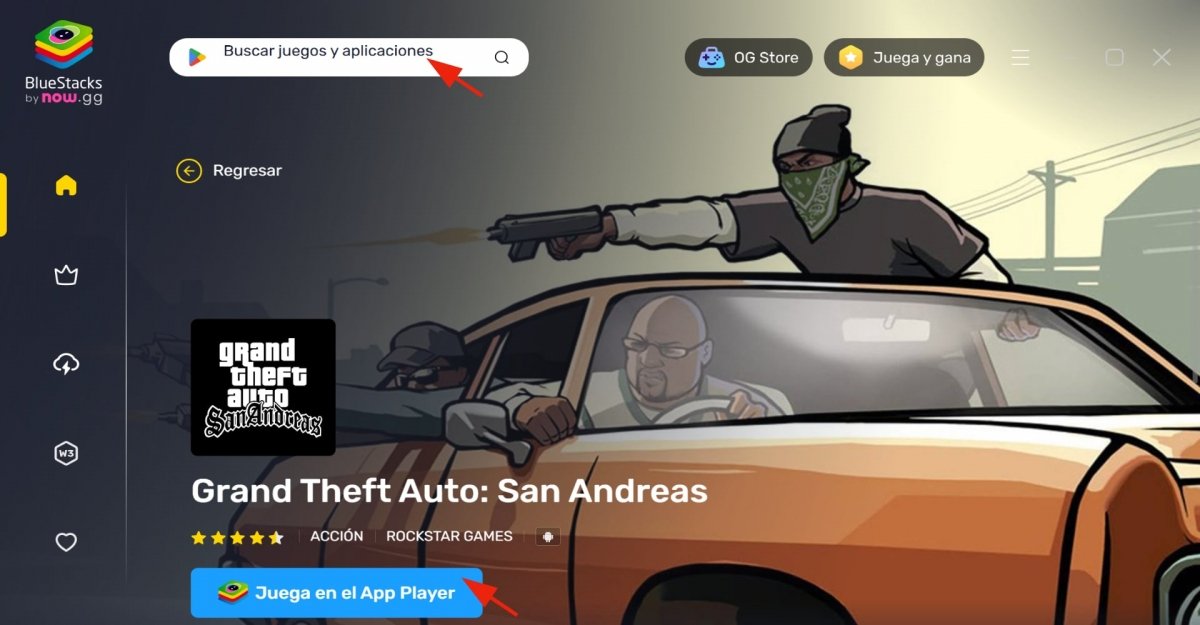 Buscar GTA San Andreas en BlueStacks
Buscar GTA San Andreas en BlueStacks
El emulador de Android más recomendado en Windows es BlueStacks. Tiene su propio catálogo de juegos para que instales desde el propio emulador, desde Google Play o directamente descargando el instalador APK. Cualquiera de los métodos está al alcance de unos pocos clics de ratón. Además, está especializado en juegos, por lo que hará que tu PC se centre en ejecutar el juego en las mejores condiciones.
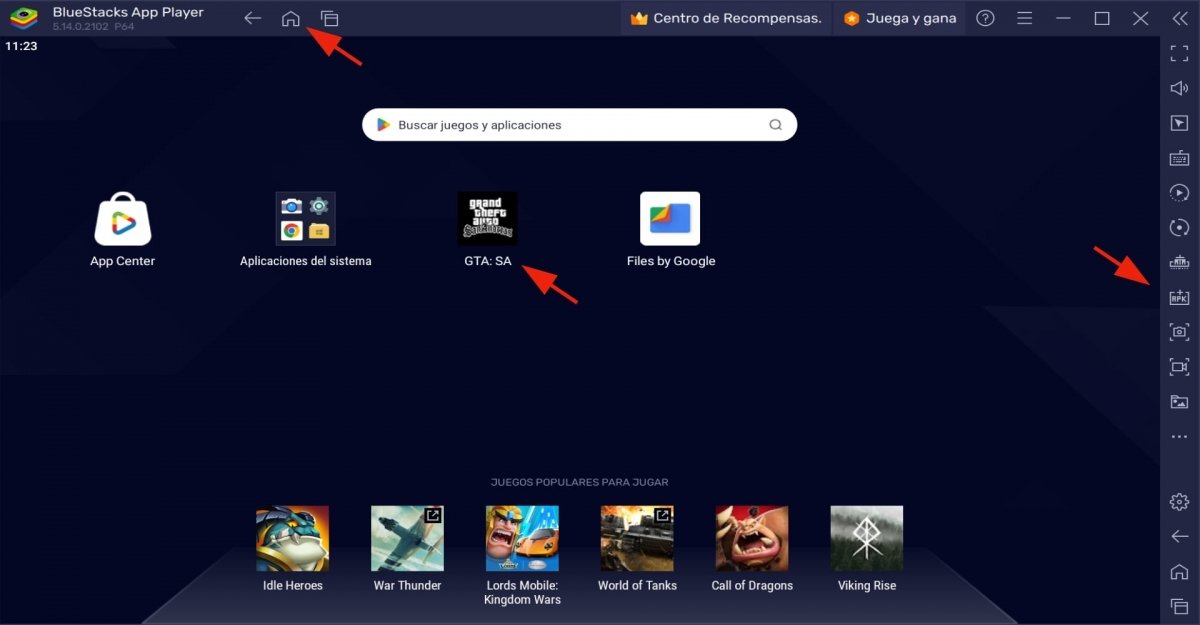 GTA San Andreas en BlueStacks App Player
GTA San Andreas en BlueStacks App Player
Así, puedes elegir instalar GTA San Andreas desde Google Play a través de BlueStacks o descargar, por un lado, el APK y luego instalarlo. En ese caso, tendrás que abrir el Player de BlueStacks y hacer clic en el icono de Instalar APK. El proceso es rápido y sencillo. Al terminar, verás que en el menú del Player aparece el icono de GTA San Andreas.